วิธีการลบแอ็พพลิเคชันทั้งหมดจาก Mac OS X กับ AppCleaner

เราได้แสดงวิธีถอนการติดตั้งแอพพลิเคชัน Mac มาก่อน แต่แอ็พพลิเคชันบางตัวสามารถทิ้งส่วนที่เหลือไว้ได้โดยอยู่ในรูปแบบการตั้งค่าไฟล์ plist แคชล็อกและแม้แต่ต้นทาง DMG หรือ PKG installer หากคุณต้องการลบร่องรอยของแอพพลิเคชันทั้งหมดออก แต่ไม่ต้องการเจาะลึกในไดเร็กทอรีต่างๆเพื่อค้นหาและลบไฟล์เหล่านั้นด้วยตัวคุณเองคุณควรดาวน์โหลด AppCleaner for Mac OS X.
AppCleaner เป็นโปรแกรมอรรถประโยชน์ฟรีที่จะลบแอปพลิเคชัน Mac ออกและยกเลิกการติดตั้งร่องรอยทั้งหมดจากคอมพิวเตอร์รวมทั้งฮาร์ดดิสก์ทั้งหมดที่สามารถหาค่ากำหนดและล็อกไฟล์ได้ ขอจับ AppCleaner และเรียนรู้วิธีการใช้แอปเพื่อการลบแอปพลิเคชันและไฟล์ที่เกี่ยวข้องทั้งหมดอย่างละเอียดและสมบูรณ์โดยผ่านกระบวนการอัตโนมัติแบบง่ายๆ
การลบแอ็พพลิเคชัน Mac ด้วย AppCleaner
การใช้ AppCleaner เป็นเรื่องง่ายมากและสามารถนำแอพพลิเคชันใด ๆ ออกไปได้ในเวลาเพียงไม่กี่ขั้นตอน:
- ดาวน์โหลด AppCleaner ฟรีจากนักพัฒนาซอฟต์แวร์และติดตั้ง
- เปิด AppCleaner และลากแอพพลิเคชันเพื่อลบออกไป
- ยืนยันแอปและไฟล์ที่เกี่ยวข้องทั้งหมดเพื่อลบออกยกเลิกการเลือกผู้ที่คุณต้องการเก็บไว้
- คลิกที่ "ลบ" เพื่อลบแอปและลบไฟล์การติดตามทั้งหมดที่ระบุไว้

ใช้ AppCleaner เป็นโปรแกรมถอนการติดตั้ง
นอกจากนี้คุณยังสามารถเลือกที่จะใช้ AppCleaner เหมือนโปรแกรมถอนการติดตั้งแบบเดิมที่คล้ายกับที่พบใน Windows นี่จะเป็นรายการของแอปพลิเคชัน Mac ที่ติดตั้งไว้ทั้งหมดและอนุญาตให้ลบกลุ่มบุคคลหรือกลุ่มแอปผ่าน AppCleaner:
- เปิด AppCleaner แทนการลากในแอปพลิเคชันเพียงคลิกที่แท็บ "แอปพลิเคชัน"
- ทำเครื่องหมายที่ช่องถัดจากแอปพลิเคชันหรือแอปที่ต้องการลบจากนั้นคลิกที่ "ค้นหา"
- ยืนยันแอปและไฟล์แล้วคลิก "ลบ" เพื่อลบร่องรอยทั้งหมด

แอพพลิเคชันเริ่มต้นจะแสดงไอคอนล็อกที่แสดงว่าไม่สามารถนำออกได้ด้วย AppCleaner แต่ถ้าคุณต้องการทำเช่นนี้คุณสามารถลบแอปพลิเคชันเริ่มต้นในกระบวนการทางเทคนิคเพิ่มเติมโดยใช้บรรทัดคำสั่ง
AppCleaner เข้ากันได้กับ OS X ส่วนใหญ่และมีให้ดาวน์โหลดได้ฟรี 2 เวอร์ชันโดยรุ่นเก่าสนับสนุน Mac OS X 10.4 ผ่าน Mac OS X 10.6.5 และรุ่นใหม่ล่าสุดรองรับ Mac OS X 10.6.6 ผ่าน Mac OS X 10.10 ขึ้นไป





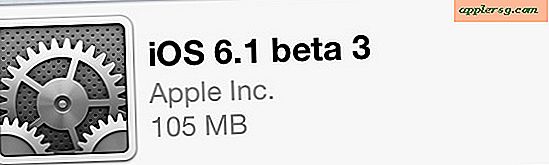
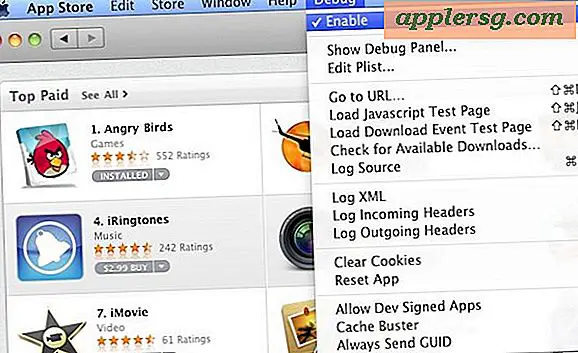



![Redsn0w 0.9.12b1 นำ Untethered Jailbreak มาสู่ iOS 5.1.1 [ดาวน์โหลดลิงค์]](http://applersg.com/img/ipad/799/redsn0w-0-9-12b1-brings-untethered-jailbreak-ios-5.jpg)

